Apple utviklet iPhone-låsefunksjonen for å beskytte enheten hvis den blir mistet eller stjålet, og fortsatt fungere med den offisielle eieren. Sjekk ut hurtigveiledningen nå!
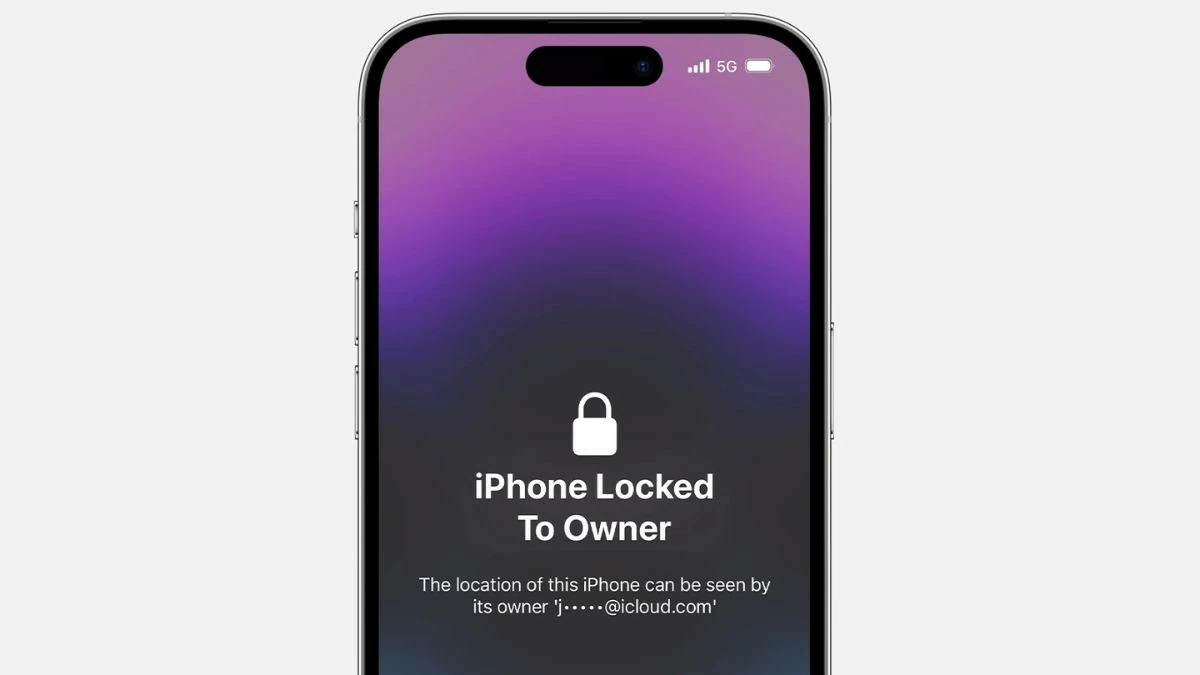 |
Hvis iPhonen din er låst ute fra eieren, er det et par ting du kan prøve for å få tilbake tilgangen til den. Selv om disse metodene ikke garantert fungerer, kan de være nyttige før du tar iPhonen til et verksted.
Slik låser du opp en iPhone som er låst med et skjermpassord
Hvis iPhonen din er låst av eieren, krever enheten en passordkode for å låse opp. For å få tilgang til iPhonen, kontakt den forrige eieren for å be om passordkoden. Du kan følge disse trinnene for å låse opp skjermen:
Trinn 1: Berør skjermen for å aktivere. iPhone vil vise grensesnittet for inntasting av 6 sifret passord.
Trinn 2: Når riktig passord er skrevet inn, låses iPhonen opp umiddelbart.
 |
Slik låser du opp en eierlåst iPhone ved hjelp av DNS-bypass
DNS-omgåelsesmetoden kan midlertidig omgå iCloud-aktiveringslåsen på noen eldre versjoner av iOS, men den er komplisert og fjerner ikke aktiveringslåsen fullstendig. I tillegg kan Apple ha lagt til sikkerhetstiltak for å forhindre dette. Hvis du fortsatt vil prøve, følg disse trinnene:
Trinn 1: Gå til Wi-Fi-innstillingene på iPhonen din og velg Wi-Fi-nettverket du vil koble til.
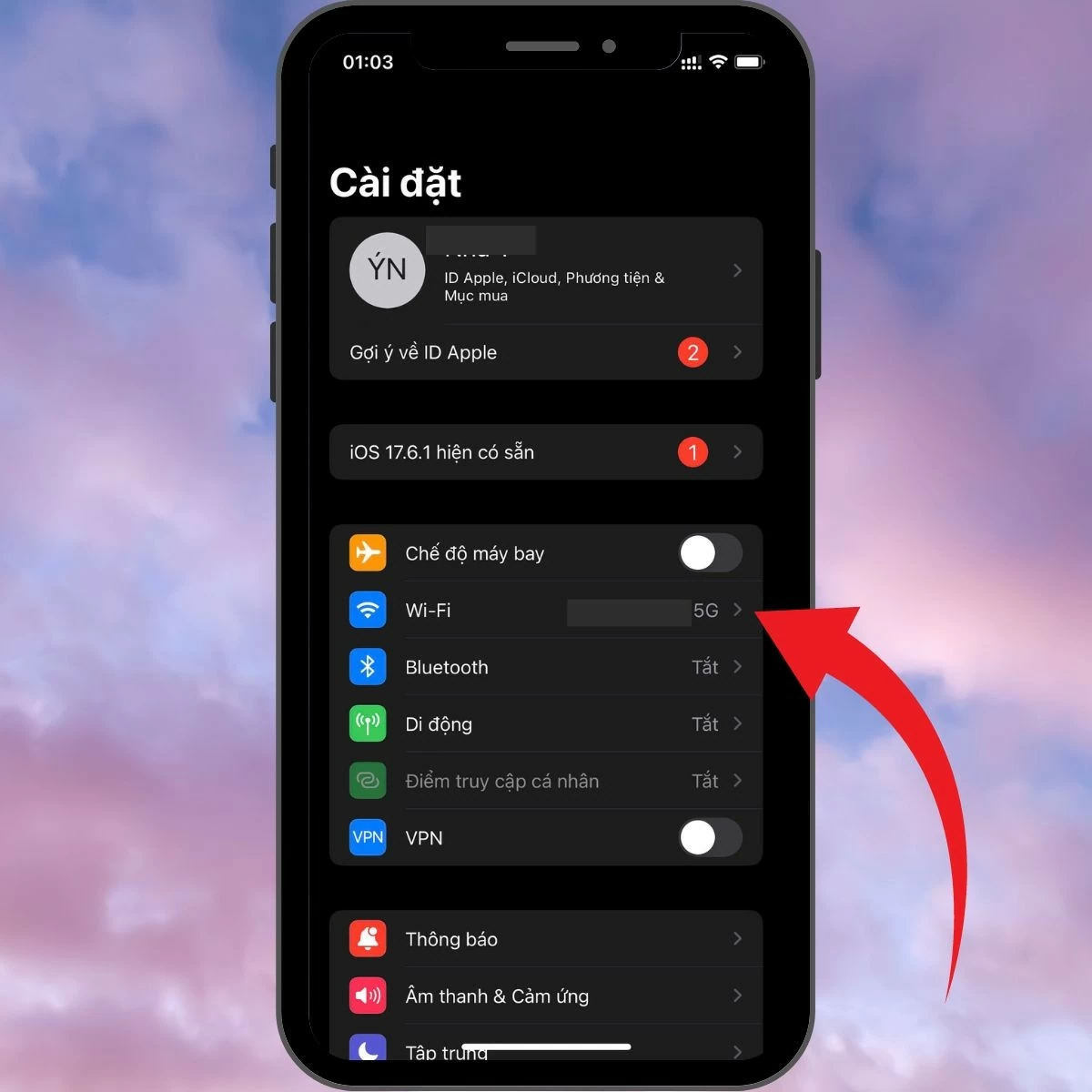 |
Trinn 2: Trykk på «i»-ikonet ved siden av Wi-Fi-nettverksnavnet.
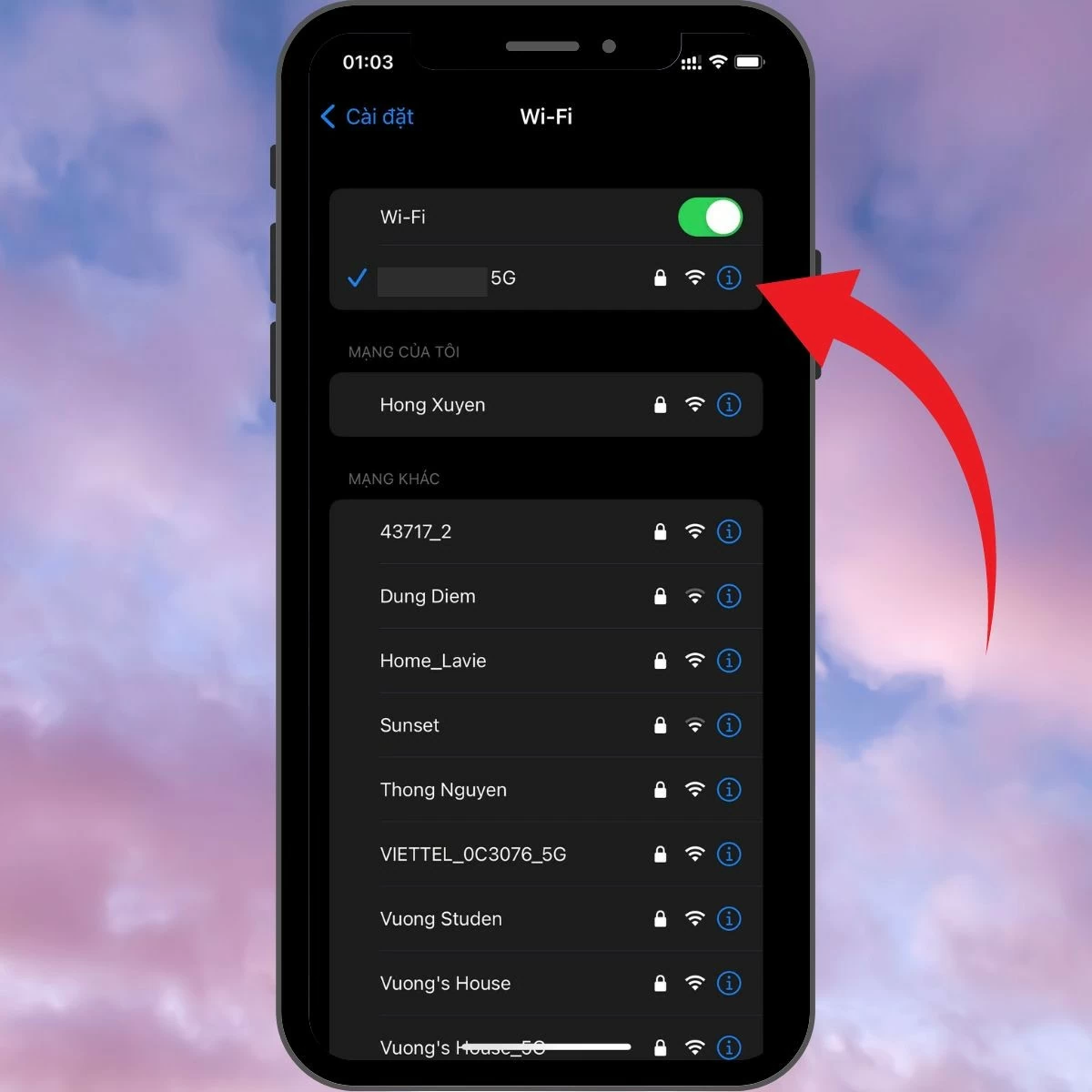 |
Trinn 3: Bla nedover og velg «Endre DNS».
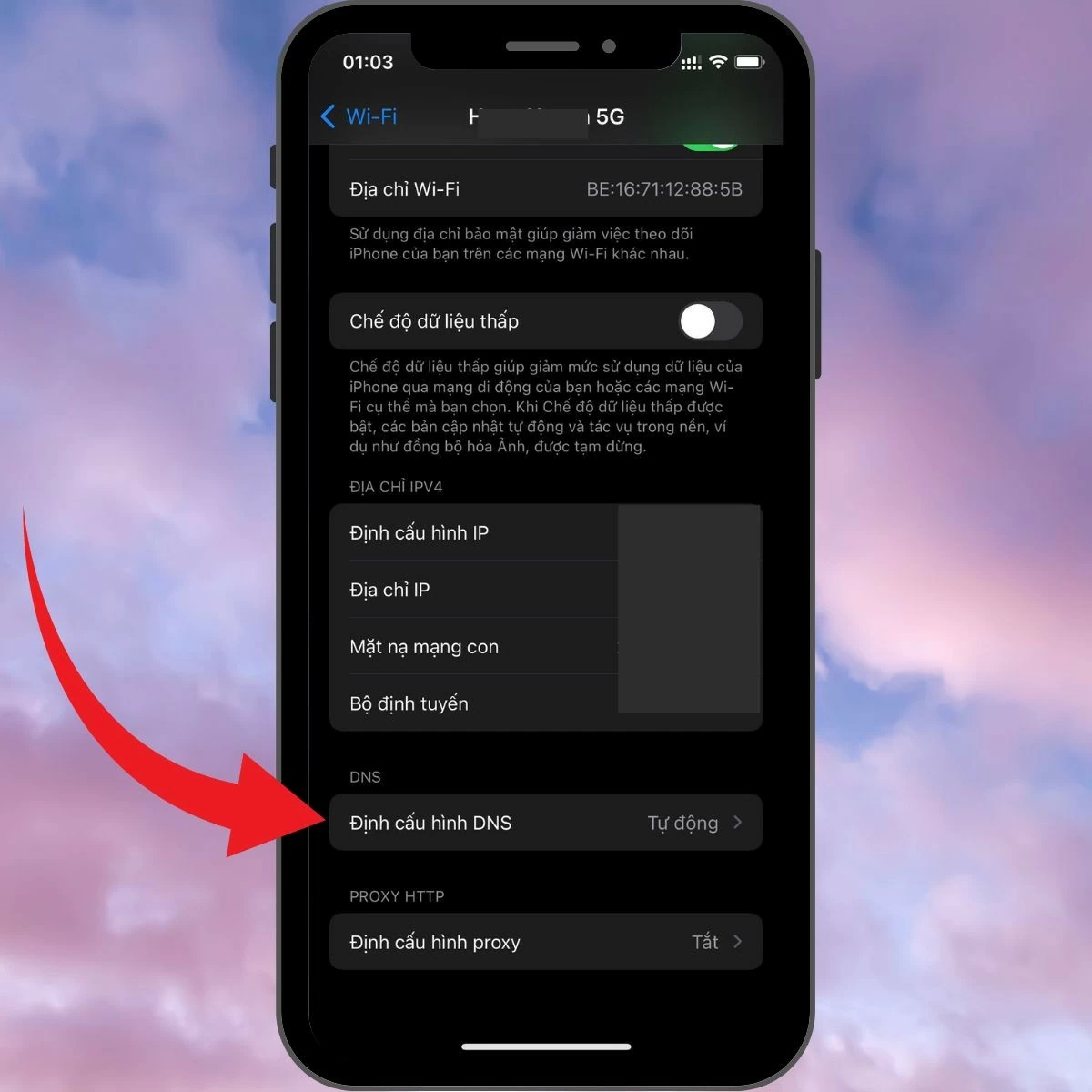 |
Trinn 4: Skriv inn en av følgende DNS-adresser i DNS-boksen, som følger:
- 104.154.51.7
- 78.109.17.60
- 35.199.88.219
- 104.155.28.90
- 78.100.17.60
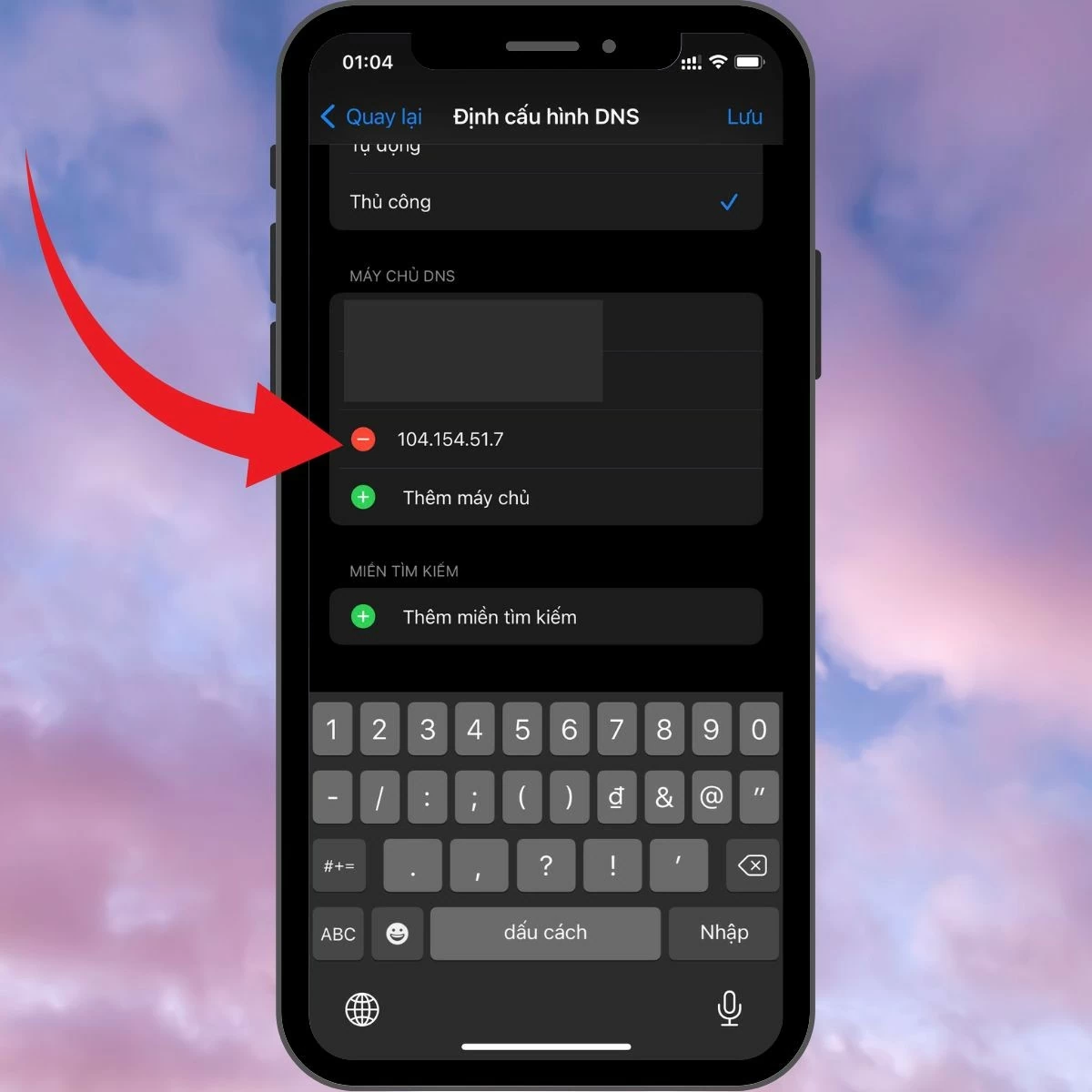 |
Trinn 5: Til slutt går du tilbake til Wi-Fi-innstillingsskjermen og velger «Koble til» for å koble til Wi-Fi-nettverket.
Selv om DNS Bypass kan hjelpe deg med å få tilgang til noen grunnleggende iPhone-funksjoner midlertidig, løser det ikke problemet med aktiveringslåsen fullstendig, og du kan ikke bruke enheten som vanlig. Og for å låse den opp helt og sikkert, må du kontakte den forrige eieren eller søke Apple-kundestøtte.
Slik låser du opp en iPhone som er låst til eieren via iCloud
For å slette iPhonen din eksternt via iCloud og gjenopprette enheten til fabrikkinnstillingene, kan du følge disse trinnene:
Trinn 1: Åpne først en nettleser på datamaskinen eller mobilenheten din og gå til iCloud.com. Logg deretter inn med Apple-ID-en og passordet ditt. Når du har logget inn, finn og klikk på «Finn iPhone»-ikonet.
Trinn 2: I «Finn min iPhone»-grensesnittet velger du «Alle enheter» for å vise en liste over enheter som er tilknyttet Apple-ID-en din. Velg iPhone-en du vil slette, og klikk på «Slett iPhone». Dette vil slette alle data på enheten og gjenopprette den til sin opprinnelige tilstand. Når prosessen er fullført, kan du konfigurere enheten på nytt og bruke den med den nye Apple-ID-en din.
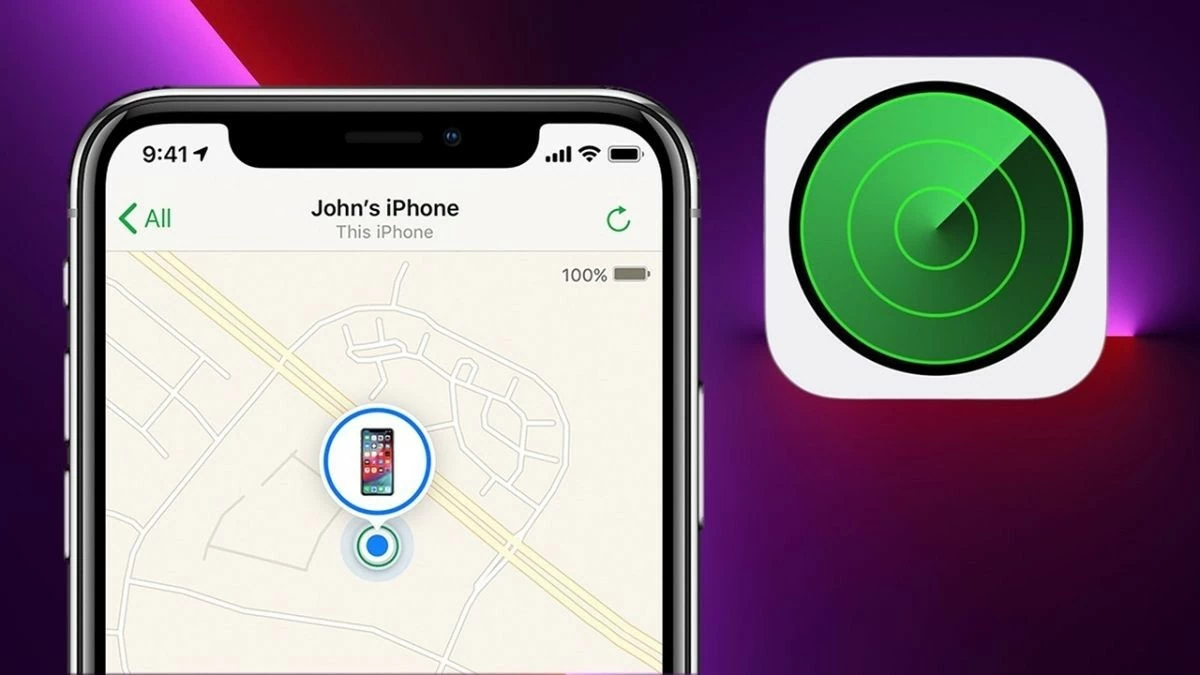 |
Merk at dette krever samarbeid fra den forrige eieren av enheten. Alle handlinger på iCloud.com vil bli knyttet til kontoen og enheten. Når du har fått godkjenning fra den forrige eieren, kan du slette enheten og logge på med Apple-ID-en din for å bruke enheten normalt.
Slik får du hjelp fra Apple
Hvis du har problemer med å slette en iPhone som er låst fordi den mangler den forrige eierens passord eller påloggingsinformasjon, kan du be Apple om hjelp. Her er trinnene du bør følge:
Trinn 1: Gå til Apples offisielle nettsted og gå til kundestøtteseksjonen. Her velger du alternativet for å kontakte Apple-kundestøtte for å begynne å be om hjelp.
Trinn 2: Gi detaljert informasjon om problemet du opplever, inkludert at du er den juridiske eieren av enheten og hvorfor du trenger å låse opp iPhonen din. Apple kan be deg om å fremlegge dokumenter og bevis for å bekrefte eierskap, for eksempel en kjøpsfaktura, salgskontrakt eller andre relevante dokumenter.
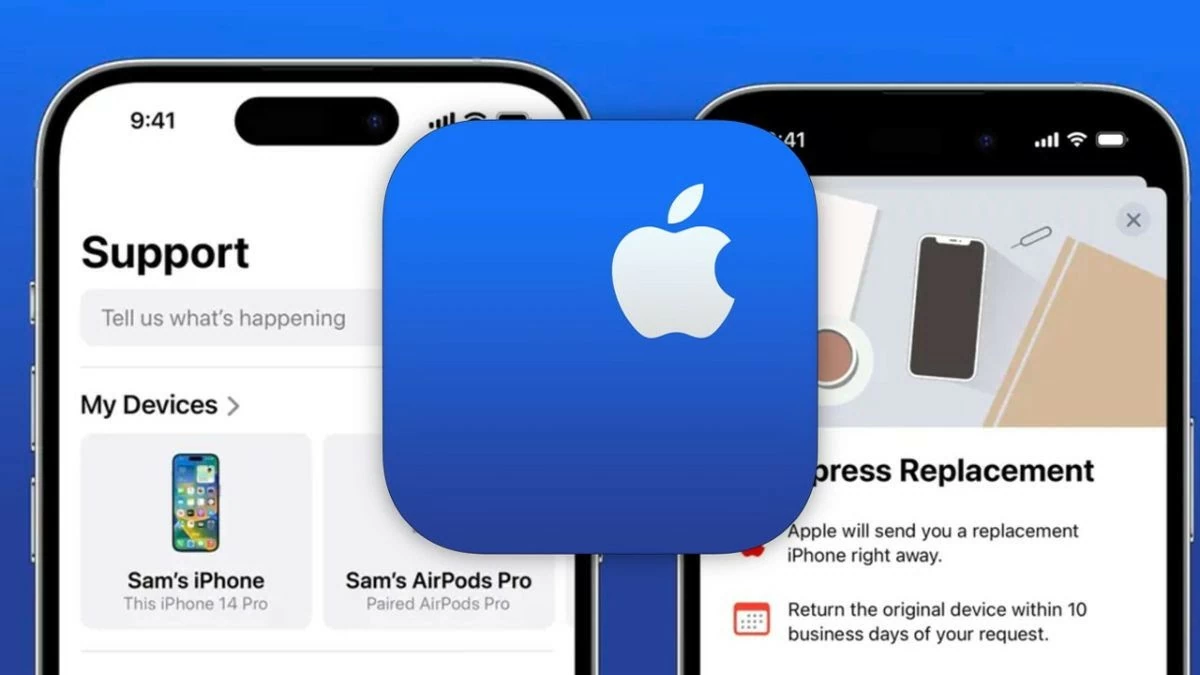 |
Følg instruksjonene fra Apple-kundestøtte og følg verifiseringen og behandlingen av forespørselen din. Merk at selv om det å kontakte Apple-kundestøtte kan bidra til å løse problemet, kan det hende du noen ganger må betale et gebyr for denne tjenesten.
Forhåpentligvis vil trinnene ovenfor hjelpe deg med å låse opp den låste iPhonen din med eieren på en enkel og effektiv måte. Hvis du opplever en låst iPhone, kan metodene som artikkelen har delt hjelpe deg.
[annonse_2]
Kilde: https://baoquocte.vn/top-nhung-cach-mo-khoa-khi-iphone-duoc-khoa-voi-chu-so-huu-thanh-cong-284500.html




![[Foto] Cat Ba – et grønt øyparadis](/_next/image?url=https%3A%2F%2Fvphoto.vietnam.vn%2Fthumb%2F1200x675%2Fvietnam%2Fresource%2FIMAGE%2F2025%2F12%2F04%2F1764821844074_ndo_br_1-dcbthienduongxanh638-jpg.webp&w=3840&q=75)

























































![[VIMC 40 dager med lynets hastighet] Da Nang havn: Enhet - Lynets hastighet - Gjennombrudd til målstreken](https://vphoto.vietnam.vn/thumb/402x226/vietnam/resource/IMAGE/2025/12/04/1764833540882_cdn_4-12-25.jpeg)















































Kommentar (0)